0x00000088蓝屏错误如何修复?
0x00000088蓝屏错误如何修复??
0x00000077蓝屏错误大概出现在系统使用中,也有大概在开机时出现蓝屏导致不能进入系统,那么该如何处理0x00000077蓝屏错误呢?对于蓝屏代码0x00000077的处理办法小编在下文就会讲到,我们可学习一下。
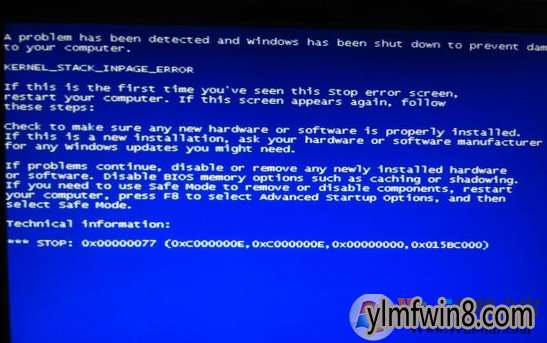
蓝屏代码0x00000077
代码分析:表示需要的内核数据没有法在物理或虚拟内存中找到。一般情况下是磁盘有问题, 对应的数据遭到损坏或感染病毒。
1、一般的异常,开机按F8键,进入选中菜单,进入安全模式卸载故障驱动、删除、替换有故障系统文件。还可用上下键,选择最后一次正确的配置这一项,回车执行重启能处理故障。
处理方案:
1、使用杀毒软件扫描系统。
2、使用chkdsk /r 命令检测并修复磁盘错误,如不行则使用磁盘厂商提供的工具检测修复。
3、还可以对磁盘进行碎片整理。
C盘检查:
1、右键打开C盘图片→常规→【磁盘清理】→清理所有的垃圾(如有提示,修复系统文件);
2、C盘属性→工具→查错(务必勾选纠错、坏道两选项)→【开始检测】→同意重启扫描;
3、C盘属性→工具→碎片整理→【开始整理】→选择C盘→【碎片整理】(勿开其他程序);

蓝屏
4、详情可以在开始→运行中写入:EventVwr.msc,回车后点击事件查看器,注意检测其中的系统日志和应用程序日志中标明错误的项;
5、点选系统失败记录在案选项,否则蓝屏不能记录蓝屏事件(大概会被优化掉):控制面板→系统→高级→启动和问题恢复→系统失败→勾选将事件输入系统日志→确定;
如果还是没有法找到蓝屏原因,那么大家可以找到蓝屏错误文件dmp 蓝屏错误DMP文件一般默认会保存在系统根目录下,如C:\windows\或C:\windows\Minidump文件夹下,这是由于windows系统版本不同而不同。
然后 1、首先要下载安装Debugging Tools这个工具,下载地址在工具/原料处有。
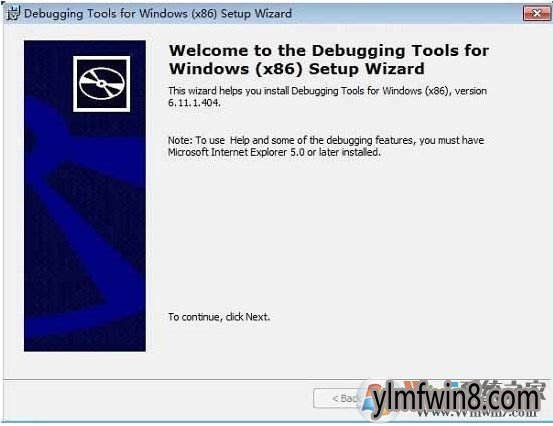
2、安装好了之后,在开始菜单下面的可以找得到一个【Debugging Tools for windows (x86)】文件夹下面就会出现如下图所示:winDbg打开进入。
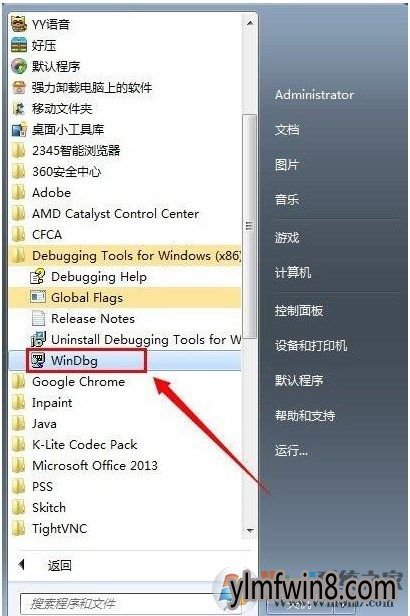
3、运行winDbg之后如下图所示:

4、在winDbg中打开【File】-----【open Crash Dump】选中.DMP文件点击。
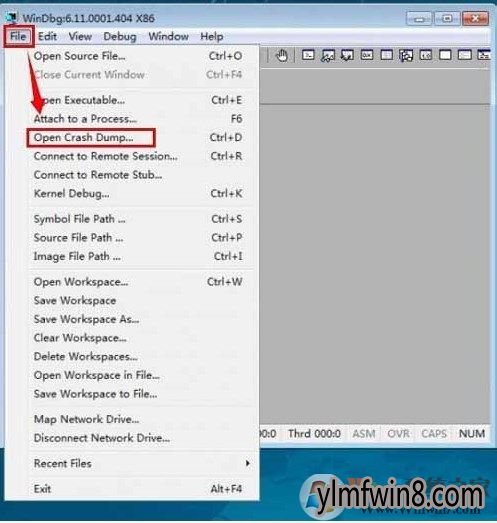
5、在点击文件的时候会提示会点击一个工作区域是不在开启。打开【Yes】
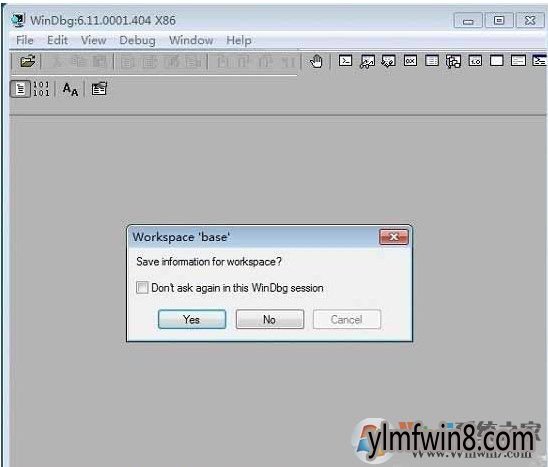
6、点击了.DMP文件之后如下图所示:
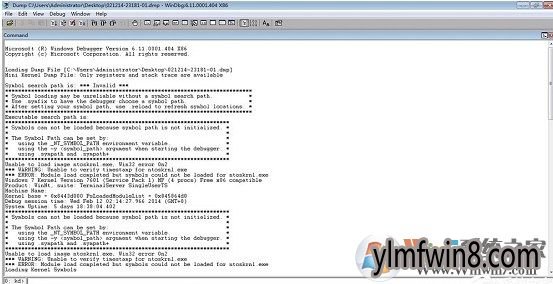
7、一般来说,驱动导致的蓝屏,会在dmp中记录,找到关于一些文件名信息查询一下就可以熟悉是哪个文件导致的蓝屏然后找相应的处理办法。
相关文章
更多+手游排行榜
- 最新排行
- 最热排行
- 评分最高
-
动作冒险 大小:322.65 MB
-
角色扮演 大小:182.03 MB
-
动作冒险 大小:327.57 MB
-
角色扮演 大小:77.48 MB
-
卡牌策略 大小:260.8 MB
-
模拟经营 大小:60.31 MB
-
模拟经营 大小:1.08 GB
-
角色扮演 大小:173 MB




































